如何下載 Spotify Mac 版並免費離線播放音樂?
如果您使用的是運行 macOS Catalina 或更高版本的 Mac,則內建 Apple Music 應用程式是聆聽您喜愛的音樂的首選。然而,Apple Music 是一項基於訂閱的音樂串流服務,需要按月付費。值得慶幸的是,許多其他流行的音樂串流服務可以在 Mac 上免費訪問,例如 Spotify。這篇文章將指導您如何 下載 Mac 版 Spotify、在 Mac 上播放的提示,以及如何在 Mac 上離線播放 Spotify(無需 Premium)。讓我們來探索一下。
內容指南 第 1 部分:如何在我的 Mac 上下載 Spotify?第 2 部分. 如何在 Mac 上播放 Spotify?第 3 部分:如何使用 Premium 在 Mac 上下載 Spotify 音樂?第 4 部分:如何在沒有 Premium 的情況下在 Mac 上下載 Spotify 音樂?部分5。 結論
第 1 部分:如何在我的 Mac 上下載 Spotify?
您可以下載 Mac 版 Spotify 嗎?當然!部分 Spotify的成功在於它的無所不在。該服務適用於大多數設備,包括 Windows、macOS 和 Linux 電腦、iOS 和 Android 智慧型手機和平板電腦。您還可以在電視、機上盒、智慧手錶和家庭視訊遊戲機上找到 Spotify。
在這裡,我們將向您展示如何在 Mac 上安裝 Spotify,以便您可以在工作或娛樂時收聽您喜歡的歌曲和播放清單。
步驟二 開啟 Mac 電腦,然後在 Safari 搜尋列中輸入「下載 Spotify for Mac」。
步驟二 您將在頂部搜尋結果中看到 Spotify Mac 版官方下載網站。點擊它。在新頁面上,按一下「下載 Spotify」按鈕。點擊“允許”以允許從 Spotify 下載。

步驟二 點擊 Safari 視窗頂部的“下載”按鈕。然後,雙擊安裝 Spotify 套件。

步驟二 您會看到一個打開的小框,讓您知道該應用程式是從互聯網下載的,並要求您確認要打開它。選擇打開。您將看到一個彈出窗口,顯示“正在下載 Spotify”。
步驟二 完成後,Spotify 應該會自動打開。 選擇登錄。

第 2 部分. 如何在 Mac 上播放 Spotify?
在 Mac 上安裝 Spotify 的步驟非常簡單。另外,您也可以透過以下方式下載 Mac 版 Spotify: App Store。安裝完成後,您就可以開始聆聽您喜愛的音樂或在 Spotify 桌面應用程式上共享您的播放清單之一。如果您是 Spotify 桌面應用程式的新手,這裡有一些提示,可將您在 Mac 上的 Spotify 體驗提升到新的高度。
1. 發現新音樂
Spotify 最酷的亮點之一是它的發現演算法。要發現新音樂,請查看“發現”選項卡,Spotify 在其中根據您的收聽歷史記錄提供個人化推薦。這是一個等待被挖掘的音樂寶庫。例如,名為“Made For You”的部分包含 Time Capsule、Release Radar 和 Discover Weekly 等精選播放列表,所有這些都根據您的音樂品味量身定制。
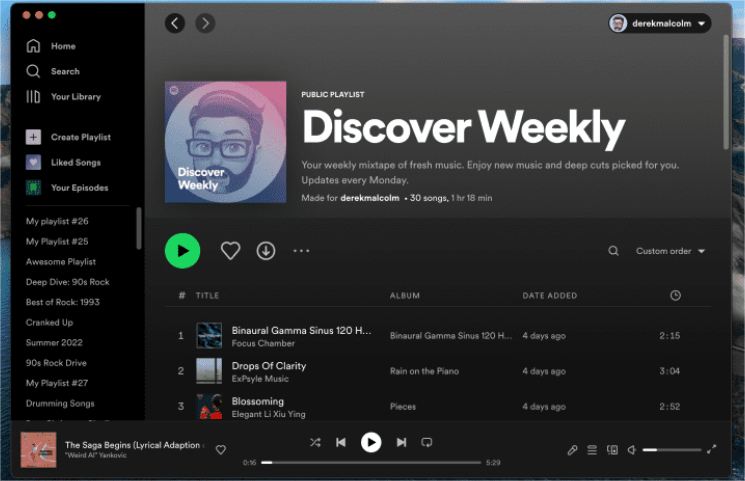
也不要低估流派和基於情緒的播放清單的力量。它們開闢了新的音樂領域,適合您當前的氛圍或幫助您將情緒引導到不同的方向。
2. 建立、編輯和分享播放列表
您可以使用 Spotify 深度目錄中的曲目或專輯建立自己的播放清單。如果您想與朋友建立播放列表,請啟動協作播放清單選項。如果您認為有更好的播放清單封面需要使用,您可以使用 Mac 版 Spotify 桌面應用程式變更目前的播放清單封面。只需將滑鼠懸停在播放清單的圖像上並點擊“鉛筆”圖示即可完成此操作。您也可以從此處變更 Spotify 播放清單的描述。
您也可以將播放清單直接發送給您的朋友或在社交媒體上分享。這是一種保持聯繫和一起發現音樂的有趣且互動的方式。
3. 隨機播放播放列表
使用隨機播放功能增強您的播放清單!當您不想一遍又一遍地以相同的順序聽音樂時,在 Spotify 上隨機播放歌曲和播放清單非常有用。在 Mac 版 Spotify 應用程式上,在底部的媒體控制中尋找隨機播放按鈕。隨機播放按鈕通常看起來像兩個交織的箭頭。
如果您是高級訂閱者,您可以開啟智慧隨機播放。此功能透過與您目前播放清單的氛圍相符的個人化歌曲推薦來增強播放清單。要在 Mac 上啟動智慧型隨機播放,請前往螢幕底部的「正在播放」欄並找到隨機播放符號。您可以在「正在播放」欄上識別任何推薦的音樂內容。任何推薦都會在藝術家名字旁邊有一個閃亮的圖標。
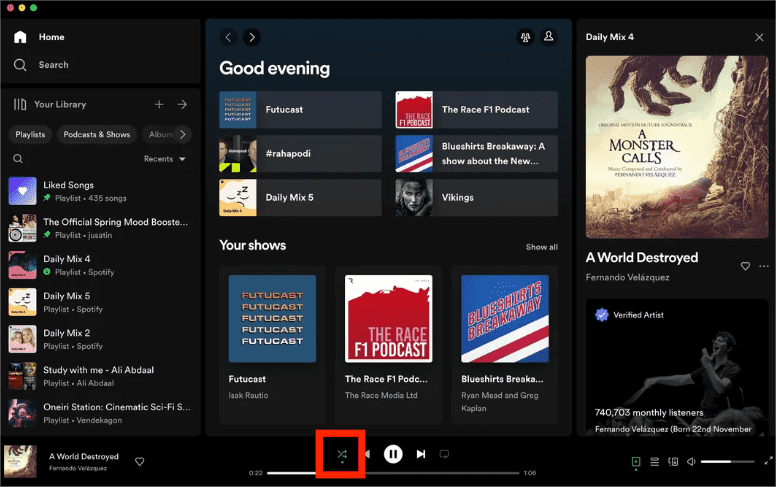
相關話題: 為什麼 Spotify 的 Shuffle 在我的裝置上表現不佳?
4. Spotify 連接
Spotify Connect 在 Mac 版 Spotify 應用程式 1.1.38 或更高版本中提供。此功能可讓您使用 Spotify 應用程式作為遙控器在相容裝置上播放音樂,例如智慧型揚聲器、高傳真音響、穿戴式裝置或汽車音響系統。可以透過點擊介面右下角的「可用裝置」按鈕開始在桌面應用程式上使用 Spotify Connect,其中支援 Spotify Connect 的裝置現在將與任何藍牙或 AirPlay 裝置一起顯示。
即使在 Mac 版 Spotify 上,您也可以應用任何個人化技巧,讓您的應用程式看起來如您所願!為什麼不現在嘗試以上任何一個呢?您還可以發現它的更多功能!
第 3 部分:如何使用 Premium 在 Mac 上下載 Spotify 音樂?
有時,您可能會發現自己身處網路連線不穩定的地方。不要讓它影響您的音樂聆聽體驗。 Spotify 的離線模式可以拯救你。一旦您了解如何下載 Spotify for Mac,只要您擁有 Spotify Premium,您就可以下載任何播客、專輯或播放清單並離線收聽。
只需切換您選擇的播放清單或專輯上的「下載」開關,即可開始下載。它是長途飛行、公路旅行或任何脫離電網時的救星。

請記住,您最多可以在 10,000 台不同的裝置上下載多達 5 首曲目。您需要至少每 30 天上網一次才能保留您的下載。另外,Spotify 不支援下載單首歌曲。
第 4 部分:如何在沒有 Premium 的情況下在 Mac 上下載 Spotify 音樂?
雖然 Spotify Premium 提供了便利的音樂下載功能,但它也有一個明顯的限制。高級訂閱者確實可以下載他們最喜歡的播放清單和專輯,但它們通常作為快取檔案儲存在 Spotify 應用程式中。這意味著您無法使用 Mac 上的其他音樂播放器直接存取這些下載的歌曲,因為 Spotify 歌曲受 DRM 加密保護。
我們已經分享瞭如何下載 Mac 版 Spotify,讓我們重點介紹如何在沒有 Premium 的情況下從 Mac 上的 Spotify 下載音樂,隨時隨地免費享受音樂。對於預算緊張、一直希望永遠免費下載音樂的用戶來說, 音樂軟體 Spotify Music Converter.
音樂軟體 Spotify Music Converter 使您能夠免費下載 Spotify 音樂。 DRM 保護是阻止您在裝置上儲存 Spotify 音樂的限制。 這 Spotify DRM 音樂轉換器 可以從 Spotify 音樂中刪除 DRM,讓您有機會在任何其他媒體播放器上播放它們。 你可以 離線欣賞 Spotify 歌曲,即使沒有應用程序本身。
AMusicsoft 上的輸出品質將像 Spotify 上的原始檔案一樣好,讓您享受最好的音樂。並且您可以下載的檔案數量沒有最大限制。您也可以從 Spotify 音樂檔案中取得 ID 標籤和元資料資訊。
您可以在 Mac 和 Windows 電腦上安裝此程式。以下是使用 AMusicSoft 需要執行的操作 Spotify Music Converter 並最終永久免費獲得 Spotify Premium。
步驟二 透過拖放方式匯入Spotify音樂,將檔案拖放到主介面上,程式將會載入它們。

步驟二 您需要設置要將Spotify歌曲轉換為的輸出格式。 選擇一個後,您還可以在將Spotify歌曲轉換為所需格式後指定輸出文件夾,以方便訪問。

步驟二 通過單擊屏幕下部的“轉換”按鈕,可以轉換曲目。 您只需要等待幾分鐘,即可完成該過程。 轉換歌曲時,DRM保護也將被刪除。

部分5。 結論
恭喜!您已成功完成如何下載 Mac 版 Spotify 的過程。現在,您可以使用我們提到的一些 Spotify 技巧來欣賞各種音樂、播客和其他音訊內容。如果您正在尋找一種在 Mac 電腦上下載 Spotify 歌曲而無需 Premium 的方法,那麼請繼續嘗試 音樂軟體 Spotify Music Converter。它適用於 Spotify 免費帳戶和高級帳戶。
人們也讀
Robert Fabry 是一位熱心的部落客,也是一位熱衷於科技的愛好者,也許他可以透過分享一些技巧來感染你。他也對音樂充滿熱情,並為 AMusicSoft 撰寫過這些主題的文章。